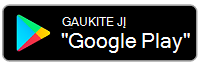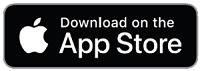„Surface Headphones“ nustatymas
Taikoma
Sveikiname gavus naujas "Surface Headphones 2"! Pirmas veiksmas – susieti juos su telefonu arba Windows 10 /11 kompiuterį naudojant "Bluetooth". Tada nustatykite juos programėlėje "Microsoft Surface". Programėlės leidžia atnaujinti ausines, pritaikyti jų parametrus ir kt.
"Microsoft Surface" programėlė: atsisiųskite ir įdiekite Windows 10/11 kompiuteriuose, "Android" arba "iOS" įrenginiuose
1. Susiekite "Surface Headphones" per "Bluetooth"
Norėdami pradėti, susiekite "Surface Headphones" per "Bluetooth" su telefonu arba Windows 10/11 kompiuteriu.
-
Palaikykite nuspaudę maitinimo mygtuką maždaug 5 sekundes, kad ausinės pradėtų veikti susiejimo režimu. Išgirsite pranešimą, nurodantį, kad jos parengtos veikti susiejimo režimu, o LED lemputė pradės mirksėti baltai.
-
"Android" įrenginyje atidarykite "Bluetooth" parametrus, pasirinkite parinktį susieti naują įrenginį, tada bakstelėkite "Surface Headphones".
Pastaba: Jei tai pirmas kartas, kai įjungėte ausines, jos automatiškai pradės veikti susiejimo režimu.
-
Palaikykite nuspaudę maitinimo mygtuką maždaug 5 sekundes, kad ausinės pradėtų veikti susiejimo režimu. Išgirsite pranešimą, nurodantį, kad jos parengtos susieti, o LED lemputė pradės mirksėti baltai.
-
Savo „iOS“ įrenginyje atidarykite Parametrai, tada bakstelėkite „Bluetooth“.
-
Įsitikinkite, kad „Bluetooth“ įjungtas, tada bakstelėkite „Surface Headphones“ dalyje Kiti įrenginiai.
Pastaba: Jei tai pirmas kartas, kai įjungėte ausines, jos automatiškai pradės veikti susiejimo režimu.
-
Palaikykite nuspaudę maitinimo mygtuką maždaug 5 sekundes, kad ausinės pradėtų veikti susiejimo režimu. Išgirsite pranešimą, nurodantį, kad jos parengtos susieti, o LED lemputė pradės mirksėti baltai.
-
Windows 10/11 kompiuteryje pasirinkite Prijungti, jei rodomas pranešimas apie "Surface Headphones".Nematote pranešimo? Windows 10 pasirinkite pradžios mygtuką, tada pasirinkite Parametrai > Įrenginiai > "Bluetooth" & kiti įrenginiai > Įtraukti "Bluetooth" arba kitą įrenginį > "Bluetooth" > "Surface Headphones" > Atlikta. Dalyje Windows 11 pasirinkite mygtuką Pradžia , tada pasirinkite Parametrai > "Bluetooth" & įrenginiai > Įtraukti įrenginį > "Bluetooth" > "Surface Headphones" > Atlikta.
Pastaba: Jei tai pirmas kartas, kai įjungėte ausines, jos automatiškai pradės veikti susiejimo režimu.
2. "Surface Headphones" nustatymas "Surface" programėlėje
"Surface" programėlė leidžia atnaujinti "Surface Headphones", pritaikyti jų parametrus ir dar daugiau. Toliau aprašyta, kaip tai nustatyti.
-
Įsitikinkite, kad ausinės veikia siejimo režimu. Jeigu jos neįjungtos, trumpam paspauskite ir atleiskite maitinimo mygtuką, kad jas įjungtumėte.
-
Atidarykite "Surface" programėlę.
-
"Surface" programėlėje bakstelėkite Paskyra >"Surface Headphones".Sąraše nematote savo "Surface Headphones"? Pasirinkite Įtraukti naują "Surface" įrenginį > "Surface Headphones", tada vykdykite ekrane pateikiamus nurodymus.
Patarimas: Jei jau turite "Surface Headphones" arba "Surface Earbuds" porą, prijungtą "Surface" programėlėje, bakstelėkite Paskyra > Įtraukti naują "Surface" įrenginį , kad įtrauktumėte kitą porą.
-
Įsitikinkite, kad ausinės veikia siejimo režimu. Jeigu jos neįjungtos, trumpam paspauskite ir atleiskite maitinimo mygtuką, kad jas įjungtumėte.
-
Pasirinkite pradžios mygtuką, tada programėlių sąraše pasirinkite Surface .Ausinės turi būti prijungtos automatiškai.
-
Kai būsite paklausti, ar norite Naudoti „Surface Headphones“ su „Office“ programomispasirinkite Gerai, tada pasirinkite Leisti, kad galėtumėte suporuoti „Bluetooth“ LE.
-
"Surface" programėlėje pasirinkite "Surface Headphones".
Susijusios temos
Sveikiname gavus naujas "Surface Headphones 2+"! Pirmas veiksmas yra susieti juos per "Bluetooth" (Windows 10 / 11 asmeniniame kompiuteryje, "Mac" arba mobiliajame telefone) arba prijungti "Microsoft Surface" USB saitą prie Windows 10/11" arba "Mac" kompiuterio USB prievado. Tada nustatykite juos programėlėje "Microsoft Surface". Programėlės leidžia atnaujinti ausines, pritaikyti jų parametrus ir kt.
"Microsoft Surface" programėlė: atsisiųskite ir įdiekite Windows 10/11 kompiuteriuose, "Android" arba "iOS" įrenginiuose
Pastaba: "Surface" programėlės, skirtos "macOS", nėra.
1. Prijunkite "Surface Headphones"
Norėdami pradėti, susiekite "Surface Headphones 2+" per "Bluetooth". "Windows 10/11" arba "Mac" kompiuteryje galite prijungti "Microsoft Surface" USB saitą, o ne naudoti "Bluetooth".
Prijunkite "Surface Headphones" prie Windows 10/11 kompiuterio per "Bluetooth" arba naudokite "Microsoft Surface" USB saitą. "Bluetooth" leidžia prisijungti belaidžiu ryšiu nenaudojant "Surface" USB saito. Tačiau "Surface" USB saitas gali padėti užtikrinti geresnį ryšį.
Pastaba: Norint naudoti "Surface Headphones 2+" programoje "Microsoft Teams", kai kompiuteryje, Windows 10/11, prijungtas "Bluetooth", turi būti įdiegtas naujausias programinės-aparatinės įrangos naujinimas. Norėdami sužinoti, kaip atnaujinti ausines, žr. "Surface Headphones" naujinimas.
"Bluetooth" naudojimas
-
Palaikykite nuspaudę maitinimo mygtuką maždaug 5 sekundes, kad ausinės pradėtų veikti susiejimo režimu. Išgirsite pranešimą, nurodantį, kad jos parengtos susieti, o LED lemputė pradės mirksėti baltai.
-
Windows 10/11 kompiuteryje pasirinkite Prijungti, jei rodomas pranešimas apie "Surface Headphones".Nematote pranešimo? Windows 10 pasirinkite pradžios mygtuką, tada pasirinkite Parametrai > Įrenginiai > "Bluetooth" & kiti įrenginiai > Įtraukti "Bluetooth" arba kitą įrenginį > "Bluetooth" > "Surface Headphones" > Atlikta. Dalyje Windows 11 pasirinkite mygtuką Pradžia , tada pasirinkite Parametrai > "Bluetooth" & įrenginiai > Įtraukti įrenginį > "Bluetooth" > "Surface Headphones" > Atlikta.
"Microsoft Surface" USB saito naudojimas
-
Prijunkite "Microsoft Surface" USB saitą prie Windows 10/11" kompiuterio USB prievado.
-
Greitai paspauskite ir atleiskite maitinimo mygtuką, kad įjungtumėte ausines.Išgirsite pranešimą, nurodantį, kad jie prijungti prie "Microsoft Surface" USB saito. "Surface USB Link" ir ausinių LED lemputės bus vientisos baltos spalvos.
Jūsų "Mac" kompiuteryje turi veikti "macOS 11/10.14".
-
Prijunkite "Microsoft Surface" USB saitą prie "Mac" USB prievado.
-
Greitai paspauskite ir atleiskite maitinimo mygtuką, kad įjungtumėte ausines.Išgirsite pranešimą, nurodantį, kad jie prijungti prie "Microsoft Surface" USB saito. "Surface USB Link" ir ausinių LED lemputės bus vientisos baltos spalvos.
-
Palaikykite nuspaudę maitinimo mygtuką maždaug 5 sekundes, kad ausinės pradėtų veikti susiejimo režimu. Išgirsite pranešimą, nurodantį, kad jos parengtos veikti susiejimo režimu, o LED lemputė pradės mirksėti baltai.
-
"Android" įrenginyje atidarykite "Bluetooth" parametrus, pasirinkite parinktį susieti naują įrenginį, tada bakstelėkite "Surface Headphones".
Pastaba: Jei tai pirmas kartas, kai įjungėte ausines, jos automatiškai pradės veikti susiejimo režimu.
-
Palaikykite nuspaudę maitinimo mygtuką maždaug 5 sekundes, kad ausinės pradėtų veikti susiejimo režimu. Išgirsite pranešimą, nurodantį, kad jos parengtos susieti, o LED lemputė pradės mirksėti baltai.
-
Savo „iOS“ įrenginyje atidarykite Parametrai, tada bakstelėkite „Bluetooth“.
-
Įsitikinkite, kad „Bluetooth“ įjungtas, tada bakstelėkite „Surface Headphones“ dalyje Kiti įrenginiai.
Pastaba: Jei tai pirmas kartas, kai įjungėte ausines, jos automatiškai pradės veikti susiejimo režimu.
2. Nustatykite "Surface Headphones" programėlėje "Microsoft Surface"
"Microsoft Surface" programėlė leidžia atnaujinti "Surface Headphones", pritaikyti jų parametrus ir dar daugiau. Toliau aprašyta, kaip tai nustatyti.
-
Įsitikinkite, kad ausinės veikia siejimo režimu. Jeigu jos neįjungtos, trumpam paspauskite ir atleiskite maitinimo mygtuką, kad jas įjungtumėte.
-
Pasirinkite pradžios mygtuką, tada programėlių sąraše pasirinkite Surface .
-
"Surface" programėlėje pasirinkite "Surface Headphones".
-
Įsitikinkite, kad ausinės veikia siejimo režimu. Jeigu jos neįjungtos, trumpam paspauskite ir atleiskite maitinimo mygtuką, kad jas įjungtumėte.
-
Atidarykite "Surface" programėlę.
-
"Surface" programėlėje bakstelėkite Paskyra >"Surface Headphones".Sąraše nematote savo "Surface Headphones"? Pasirinkite Įtraukti naują "Surface" įrenginį > "Surface Headphones", tada vykdykite ekrane pateikiamus nurodymus.
Patarimas: Jei jau turite "Surface Headphones" arba "Surface Earbuds" porą, prijungtą "Surface" programėlėje, bakstelėkite Paskyra > Įtraukti naują "Surface" įrenginį , kad įtrauktumėte kitą porą.
Susijusios temos
Sveikiname gavus naujas „Surface Headphones“! Pirmas veiksmas – susieti juos su telefonu arba Windows 10 /11 kompiuterį naudojant "Bluetooth". Tada nustatykite juos programėlėje "Microsoft Surface". Programėlės leidžia atnaujinti ausines, pritaikyti jų parametrus ir kt.
"Microsoft Surface" programėlė: atsisiųskite ir įdiekite Windows 10/11 kompiuteriuose, "Android" arba "iOS" įrenginiuose
Pastaba: Jei "Google Play" parduotuvės nėra šalyje arba regione, kuriame gyvenate, galite atsisiųsti ir įdiegti "Surface" programėlę į "Android" įrenginį iš "Microsoft" atsisiuntimo centro.
1. Susiekite "Surface Headphones" per "Bluetooth"
Norėdami pradėti, susiekite "Surface Headphones" per "Bluetooth" su telefonu arba Windows 10/11 kompiuteriu.
-
Palaikykite nuspaudę maitinimo mygtuką maždaug 5 sekundes, kad ausinės pradėtų veikti susiejimo režimu. Išgirsite pranešimą, nurodantį, kad jos parengtos veikti susiejimo režimu, o LED lemputė pradės mirksėti baltai.
-
"Android" įrenginyje atidarykite "Bluetooth" parametrus, pasirinkite parinktį susieti naują įrenginį, tada bakstelėkite "Surface Headphones".
Pastaba: Jei tai pirmas kartas, kai įjungėte ausines, jos automatiškai pradės veikti susiejimo režimu.
-
Palaikykite nuspaudę maitinimo mygtuką maždaug 5 sekundes, kad ausinės pradėtų veikti susiejimo režimu. Išgirsite pranešimą, nurodantį, kad jos parengtos susieti, o LED lemputė pradės mirksėti baltai.
-
Savo „iOS“ įrenginyje atidarykite Parametrai, tada bakstelėkite „Bluetooth“.
-
Įsitikinkite, kad „Bluetooth“ įjungtas, tada bakstelėkite „Surface Headphones“ dalyje Kiti įrenginiai.
Pastaba: Jei tai pirmas kartas, kai įjungėte ausines, jos automatiškai pradės veikti susiejimo režimu.
-
Palaikykite nuspaudę maitinimo mygtuką maždaug 5 sekundes, kad ausinės pradėtų veikti susiejimo režimu. Išgirsite pranešimą, nurodantį, kad jos parengtos susieti, o LED lemputė pradės mirksėti baltai.
-
Windows 10/11 kompiuteryje pasirinkite Prijungti, jei rodomas pranešimas apie "Surface Headphones".Nematote pranešimo? Windows 10 pasirinkite pradžios mygtuką, tada pasirinkite Parametrai > Įrenginiai > "Bluetooth" & kiti įrenginiai > Įtraukti "Bluetooth" arba kitą įrenginį > "Bluetooth" > "Surface Headphones" > Atlikta. Dalyje Windows 11 pasirinkite mygtuką Pradžia , tada pasirinkite Parametrai > "Bluetooth" & įrenginiai > Įtraukti įrenginį > "Bluetooth" > "Surface Headphones" > Atlikta.
Pastaba: Jei tai pirmas kartas, kai įjungėte ausines, jos automatiškai pradės veikti susiejimo režimu.
2. "Surface Headphones" nustatymas "Surface" programėlėje
"Surface" programėlė leidžia atnaujinti "Surface Headphones", pritaikyti jų parametrus ir dar daugiau. Toliau aprašyta, kaip tai nustatyti.
-
Įsitikinkite, kad ausinės veikia siejimo režimu. Jeigu jos neįjungtos, trumpam paspauskite ir atleiskite maitinimo mygtuką, kad jas įjungtumėte.
-
Atidarykite "Surface" programėlę.
-
"Surface" programėlėje bakstelėkite Paskyra >"Surface Headphones".Sąraše nematote savo "Surface Headphones"? Pasirinkite Įtraukti naują "Surface" įrenginį > "Surface Headphones", tada vykdykite ekrane pateikiamus nurodymus.
Patarimas: Jei jau turite "Surface Headphones" arba "Surface Earbuds" porą, prijungtą "Surface" programėlėje, bakstelėkite Paskyra > Įtraukti naują "Surface" įrenginį , kad įtrauktumėte kitą porą.
-
Įsitikinkite, kad ausinės veikia siejimo režimu. Jeigu jos neįjungtos, trumpam paspauskite ir atleiskite maitinimo mygtuką, kad jas įjungtumėte.
-
Pasirinkite pradžios mygtuką, tada programėlių sąraše pasirinkite Surface .
-
"Surface" programėlėje pasirinkite "Surface Headphones".